Este cenário explica como os Gerentes de Armazenamento podem gerenciar os nós. Por exemplo, adicionar ou detectar nós, atribuir nós a grupos de nós e atualizar ou excluir nós da tela Nó.
A tabela a seguir descreve os itens que são exibidos na tela Nó:
|
Nome da coluna |
Descrição |
|---|---|
|
Nome do nó |
Exibe o nome do nó. Observação: alguns nós listados podem não estar ativados para você selecionar. O motivo é que o nó não pode ser detectado pelo servidor. Por exemplo, ele pode ser excluído do servidor. |
|
Diretiva |
Exibe o nome da diretiva e o status de implantação de diretiva. |
|
Nome da máquina virtual |
Exibe o nome da máquina virtual. |
|
vCenter/ESX |
Exibe os detalhes do servidor que ajudam a detectar máquinas virtuais. |
|
Exibe o status da tarefa de backup e vincula ao Monitor de status de backup para obter mais detalhes. |
|
|
Status |
Exibe o status do nó:
Se você passar o mouse sobre o ícone, uma tabela pop-up Resumo de status do nó será exibida com os resultados para as seguintes categorias:
|
|
Resultado do último backup |
Exibe o status da última tarefa de backup. |
|
Hora do último backup |
Exibe a data e hora da última tarefa de backup. |
|
Status de PFC |
Exibe o status da verificação prévia de suas tarefas de backup:
O ícone determina se uma tarefa de backup pode ser executada ou não para o nó específico. Se você passar o mouse sobre o ícone, uma tabela pop-up Verificação será exibida com os resultados para as seguintes categorias:
Para obter mais detalhes, consulte o tópico Executar verificações prévias para suas tarefas de backup. |
|
Aplicativos |
Exibe o aplicativo ao qual o nó está associado. |
|
OS |
Exibe o sistema operacional ao qual o nó está associado. |
|
Descrição |
Exibe uma descrição do nó. |
O diagrama a seguir ilustra as tarefas que você pode executar nos Nós.
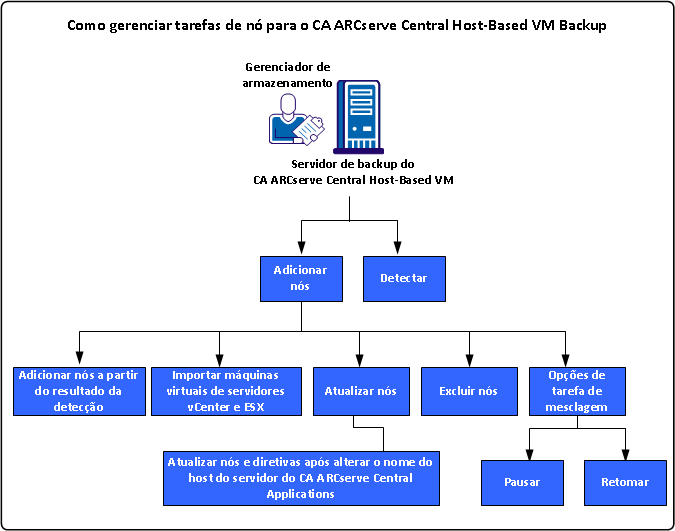
Este cenário descreve as opções que podem ser usadas ao adicionar ou atualizar os nós:
| Copyright © 2012 CA. Todos os direitos reservados. |
|